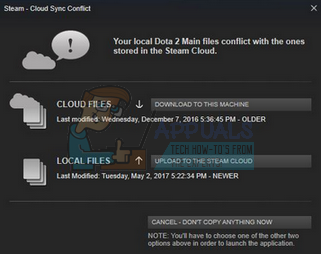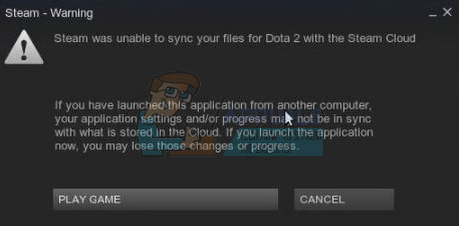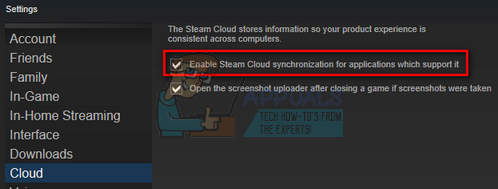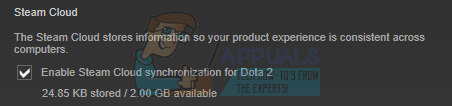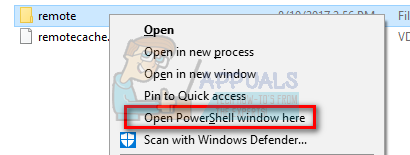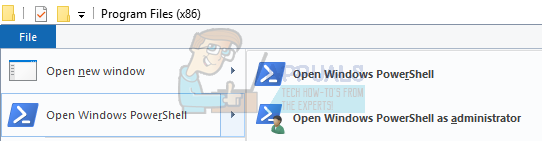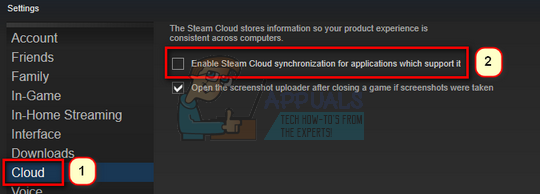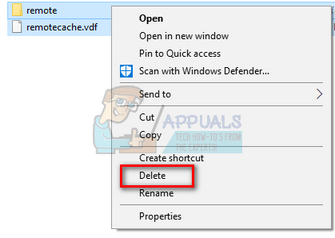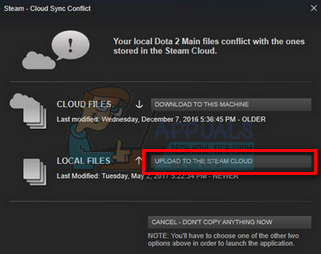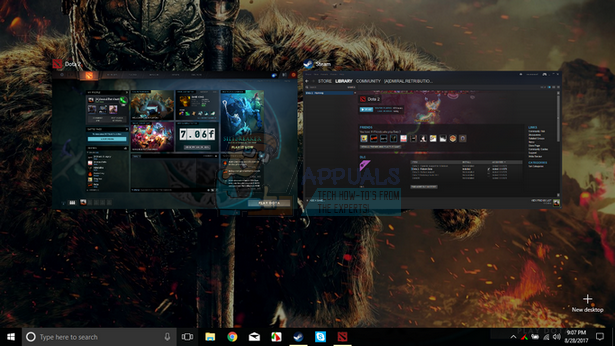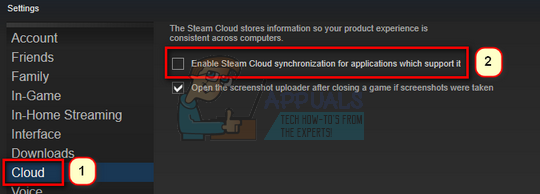конфликт синхронизации со steam cloud что это
Steam не смог синхронизировать ваши файлы с помощью Steam Cloud: что делать?
Вылезла ошибка «Steam не смог синхронизировать ваши файлы с помощью Steam Cloud», когда вы запустили любимую игрушку? Эта проблема может возникнуть у каждого – вы по-прежнему можете проходить уровни и миссии, но ваш прогресс не сохраняется! Что делать?
Конфликт данных
Прежде чем разбираться, почему Steam Cloud не смог синхронизировать ваши файлы, дадим небольшой обзор этой функции Steamworks. Опция Cloud позволяет играм использовать облачное хранилище файлов и данных – это статистика, настройки, сохранения и другая пользовательская информация. Также в облаке хранятся настройки платфомы – список псевдонимов друзей, категории и параметры десктопного клиента.
Чем удобна эта опция? Загрузка данных производится из облачного хранилища Cloud, что позволяет сохранить выставленные настройки пользователя на любом компьютере. Даже если вы заходите в игру на другом устройстве, прогресс полностью сохраняется. Хотя иногда возникает ошибка «Стим не смог синхронизировать ваши файлы».
Очень важно знать следующее: автоматическая синхронизация проходит в фоновом режиме и саппорт платформы не может повлиять на решение некоторых проблем. В частности, в большинстве случаев не представляется возможным возврат утерянных данных – именно поэтому нужно тщательно взвешивать каждое предпринимаемое действие.
Если Steam Cloud не смог синхронизировать ваши файлы – это печально! Прежде чем переходить к отсутствию опции, поговорим о конфликте. Что это?
Почему такое происходит, из-за чего Steam Cloud не синхронизирует данные и выдает конфликт? Порой локальная информация не совпадает с историей, хранящейся на серверах – ошибка появляется на любом компьютере из-за внутреннего сбоя (даже если вы не меняли устройство во время игры).
Как следствие, система не может самостоятельно выбрать одну из категорий – вам придется сделать это, чтобы разрешить конфликт. Настоятельно рекомендуем кликнуть по иконке данных, которые были изменены позже (недавно). Это позволит сохранить игровой прогресс, достигнутый во время последнего подключения. Если Steam не может синхронизировать ваши файлы в Cloud из-за конфликта, тщательно проверяйте время! Вы должны выбрать тот вариант, который максимально близок к времени вашего последнего сеанса в игре.
Стоит учесть: пока вы играете в автономном режиме, синхронизация невозможна – для этого требуется подключение к сети. Это с огромной долей вероятности может вызвать ошибку «Стим не смог синхронизировать ваши файлы» в будущем.
Синхронизация недоступна
Переходим ко второй части обзора – если перед вами висит окно с ошибкой, где черным по белому сказано о невозможности сопоставить локальные данные с информацией на серверах, что делать в таком случае? Если Steam не смог синхронизировать полученные достижения из Cloud, не стоит заходить в игру.
Важно: если вы решите запустить игрушку не смотря на предупреждение, последствия могут быть неприятными. Достигнутый прогресс не сохранится, он не подлежит восстановлению – вы потеряете минуты и часы зря! Готовы к такому развитию событий? Тогда запускайте.
Вас беспокоит ошибка «Steam не смог синхронизировать ваши файлы с помощью Steam Cloud»? Чаще всего проблема носит кратковременный характер и решается без вмешательства пользователей. Рассинхрон локальных и серверных данных происходит по причине резкой перегрузки серверов. Такое бывает во время наплыва пользователей (распродажи, массовые мероприятия и многое другое). Ничего сделать нельзя, просто подождите. Ошибка исчезнет быстро!
Что рекомендуют пользователи для решения проблемы? Попробуйте выйти из десктопного клиента и перезагрузить компьютер. Можно почистить кэш и запустить программу в безопасном режиме (только на Windows). Никаких гарантий, что действия помогут – но хуже не будет.
Даже если сейчас Steam не смог синхронизировать ваши файлы – не расстраивайтесь, в скором будущем проблема будет решена и вы сможете вернуться к любимым игрушкам, не переживая за достижения!
И вот после этого отпадает всякое желание играть в лицензию. Почему я должен ждать пока у них всё нормализуется. Я вообще то деньги платил, чтобы играть без всяких косяков. В первый раз столкнулся с такой проблемой и был просто не в курсе. В итоге потерял многие часы игры. А вот с пираткой таких проблем ни разу не было.
Что делать, если Стим не смог синхронизировать файлы с помощью Steam Cloud?
Причин, по которым это может произойти наверняка может быть множество, но в геймерском сообществе идентифицировано две.
Конфликт данных
До того момента, как начать разбираться в причинах, важно уяснить, что такое Steam Cloud. А также какую роль данная опция играет в онлайн-сервисе.
Вся статистика пользователя, а также настройки и информация, которую он сохраняет в процессе игры, хранится в облачном хранилище данных. Оно получило название Steam Cloud. Также здесь хранятся и самой платформы Стим. К ним можно отнести список имён пользователя друзей, различные категории и параметры Стима для десктопной версии.
Задача опции Steam Cloud – загрузить данные пользователя из облака для использования на абсолютно любом компьютере. Это означает, что где бы он ни играл, при сохранении данных в облаке все его новые победы в Стиме отобразятся на домашнем компьютере.
Обратите внимание! Синхронизация данных облака и десктопного приложения на ПК происходит в фоновом режиме. Причём повлиять на её правильную работу служба поддержки Стима способна в очень ограниченных пределах. Наиболее частой проблемой является утеря данных. Поэтому любые действия пользователя должны быть корректными и взвешенными.
Зная об этом нюансе, пользователи всегда расстраиваются, когда видят у себя на мониторе досадную ошибку: «Steam Cloud не смог синхронизировать ваши файлы».
Причина её понятна: это несовместимость данных, которые лежат в Steam Cloud, с лежащими на диске компьютера файлами. Данный конфликт возникает в момент внутренних сбоев. Они могут возникать на самом ПК и, в частности в десктопном клиенте. Причём ситуация может наблюдаться и в том случае, когда для игровых целей используется один и тот же компьютер.
Получается, что системе «трудно выбрать», что взять за основу – данные облака или данные локального диска. И это должен сделать за систему сам пользователь.
Отличный совет в этом случае – кликнуть мышью по иконке данных игры, которая запущена на ПК пользователя. Это самые «свежие» изменения, поэтому важно их сохранить в первую очередь.
В случае возникновении конфликта при выборе одной из версий данных нужно правильно выбрать вариант. Он должен быть более «свежий». Об этом укажет время созданных файлов.
Важно! Когда пользователь запускает игру в автономном режиме, связь с облаком прерывается. А это значит, что синхронизация невозможна, поскольку ей нужна сеть. Это как раз тот самый случай, который приводит к ошибке «Steam Cloud не смог синхронизировать ваши файлы». Поэтому игровая история за этот период будет утеряна.
Синхронизация данных недоступна
Есть ещё одна причина, по которой данные на ПК и в облаке разнятся. Это недоступность процесса синхронизации. В этом случае в ошибке на экране будет указано, что нет возможности соотнести данные на ПК пользователя с данными на сервере.
Важно! в этом случае желательно вообще не заходить в игру. Причина кроется в том, что игровая история период, пока синхронизация недоступна, не сохранится. Восстановить её не будет возможности. Конечно же, такая ситуация не страшна, если игрок проводит время в игре ради удовольствия, и нажитое «добро» ему неинтересно. В это случае можно смело запускать игру.
Как правило, проблемы, в которых выходит предупреждение «Steam Cloud не смог синхронизировать ваши файлы» имеют краткосрочный период действия. Причину нельзя найти и «починить». А поэтому самое разумное решение – это запастись терпением и дождаться лучших времён.
Чаще всего это происходит вследствие большой загрузки серверов во время крупных распродаж, какие-то организованных мероприятий. В такие периоды на онлайн-платформе всегда наблюдается большое количество посетителей и их активность. А это нагрузка на систему.
А пока ситуация на сервере не нормализовалась, пользователю лучше не терять время зря. Что можно сделать? Вот набор советов:
Утверждать, что эти действия могут пользователю справиться с проблемой, нельзя, но небольшие шансы есть. В любом случае данные действия не нанесут вреда ни компьютеру, ни приложению.
Заключение
С ситуацией, когда Steam Cloud не смог синхронизировать ваши файлы, хоть раз в жизни сталкивается практически каждый пользователь онлайн-платформы. Такая проблема возникает по независящим от пользователя причинам.
Лучшее, что пользователю можно сделать в этой ситуации, это не паниковать. Желательно просто спокойно выждать время, пока сервис восстановится. Вскоре работа серверов Стима нормализуется, и геймер снова сможет погрузиться в виртуальный мир любимой игрушки.
Как синхронизировать или выгрузить сохранения своих игр из Steam Cloud
Облачные хранилища данных становятся частью нашей жизни и, в конечном итоге, всё больше наших данных будут храниться в облаке. Это может освободить свободное место на наших физических устройствах, но может стать и проблемой, когда это не работает должным образом. Например, когда сохранения игр не синхронизируются со Steam Cloud.
К счастью, существует способ вручную выгрузить сохранения из Steam Cloud, если в этом возникнет необходимость. Для начала необходимо включить синхронизацию со Steam Cloud, если она каким-то образом была отключена.
Если сохранения вашей игры не синхронизируются с облаком и не появляются в игре, щёлкните правой кнопкой мыши на эту игру в своей библиотеке Steam и в контекстном меню выберите пункт «Свойства…». В появившемся окне на вкладке «Общие» установите галочку в пункте «Включить синхронизацию сохранений со Steam Cloud для [название игры]».
Через несколько минут ваши сохранения должны появиться в меню загрузки в игре. Если этого не произойдёт, то есть другое решение.
Для начала, отключите синхронизацию со Steam Cloud для вашей игры. Затем, перейдите на страницу просмотра сохранённых игр в Steam Cloud и войдите в свой аккаунт Steam, если вы этого ещё не сделали. В списке игр найдите нужную и нажмите «Показать файлы» в правом столбце.
Затем, найдите нужное сохранение и выгрузите его в нужное вам место. Если сохранение нужно для игры, то необходимо в Интернете найти размещение папки, в которой должны хранится сохранения для каждой конкретной игры.
Если вы всё сделали правильно, то сохранение должно появиться в меню загрузки в игре
Для этого необходимо в клиенте Steam выбрать меню «Steam», в контекстном меню выбрать пункт «Настройки», в левом списке выделить пункт «Cloud» и поставить галочку в пункте «Включить синхронизацию со Steam Cloud для поддерживаемых приложений».
Как удалить Steam Cloud Saves —
Steam Cloud предоставляет простой и прозрачный способ сохранения ваших игровых данных в удаленной системе хранения. Файлы, указанные в конфигурации Auto-Cloud или записанные на диск, будут автоматически реплицированы на облачные серверы Steam (с использованием Cloud API) после того, как игра будет создана.
Это особенно полезно, если пользователь меняет свой компьютер. Ход игры будет возобновлен либо облачным API, либо чтением прямо с диска. Файлы будут автоматически загружены до запуска игры, так как вы уже ввели свои учетные данные Steam. Основная задача Steam Cloud — обеспечить синхронизацию всех файлов на всех компьютерах, которые использует пользователь.
Пользователи могут отключить синхронизацию всего Облака в настройках Steam на клиенте. Пользователи также могут отключить синхронизацию облака для каждой игры.
Какие существуют способы использования облака Steam?
Steam предлагает два разных метода использования облака Steam.
Прежде всего, API-интерфейс Steam Cloud. Облачный API предоставляет ряд функций, которые позволяют вам напрямую интегрировать Steam Cloud в вашу игру. Облачный API также выполняет задачу изоляции отдельных пользовательских файлов Steam друг от друга, а также обеспечивает лучший контроль над Steam Cloud в целом.
Второе — Steam Auto-Cloud. Эта функция была разработана в первую очередь для устаревших игр, в которых было сложно использовать Cloud API. Это быстрый способ начать работу с Steam Cloud, но ему не хватает гибкости и мощности, которые предоставляет API-интерфейс Steam Cloud.
Разработчики рекомендуют использовать облачный API вместо Steam Auto-Cloud, поскольку он обеспечивает более глубокую и эффективную интеграцию и настройку. Это позволяет максимально эффективно использовать облако Steam.
Как мне разрешить конфликт в Steam Cloud?
Конфликт Steam Cloud возникает, когда содержимое Steam Cloud не совпадает с локальными игровыми файлами, хранящимися на вашем жестком диске. Это может произойти на машине, которую вы использовали в то время, или это могло произойти на другой машине ранее. Поскольку файл был изменен в двух разных местах без синхронизации между ними, Steam не может определить, какой файл сохранить.
Скорее всего, вы выберете файл, который был изменен совсем недавно. Это означает, что последние события в вашей игре будут сохранены. Вам следует внимательно осмотреть данные предварительного просмотра в окне. Внимательно просмотрите дату и время контекста и соотнесите это с последним разом, когда вы играли в игру в Steam. Этот контекст может помочь вам определить, какую версию сохранить.
Обратите внимание, что игра в играх в автономном режиме не позволит синхронизировать ваши игры, и это наиболее вероятная причина конфликта в Steam Cloud.
Что делать, если Steam не может синхронизировать файлы в облаке?
Эта ошибка указывает на то, что Steam не смог синхронизировать ваши локальные файлы с облаком Steam. Это может быть временная проблема, с которой могут столкнуться серверы Steam Cloud. Вы можете проверить статус Steam Cloud с веб-сайта Steam, чтобы убедиться, что проблема на его стороне.
Если облачный сервис Steam запущен и работает отлично, значит, проблема в вашей стороне. Вы можете проверить подключение к Steam и устранить проблемы. Вы также можете проверить, есть ли у вас проблемы с синхронизацией со Steam Cloud.
Если вы проигнорируете сообщение и нажмете «Играть в игру», это может вызвать потенциальный конфликт между вашими локальными файлами и облаком Steam. Это также может привести к потере прогресса и игровых данных.
Что если я потеряю файл или прогресс после перехода на другой компьютер?
Возможно, ваш исходный файл или процесс все еще находятся на старой машине и не могут быть синхронизированы. Возможно, если вы запустите Steam на этом компьютере, ваш прогресс покажет. Если это произойдет, он будет автоматически обновлен на всех других машинах, связанных с вашей учетной записью Steam.
Кроме того, многие игры не используют сервис Steam Cloud. Вы можете проверить официальную страницу игры, если доступна поддержка Steam Cloud. Если это не так, и у вас нет доступа к более старой машине, это означает, что ваш прогресс потерян и нет способа восстановить его.
Как удалить файлы, хранящиеся на серверах Steam Cloud?
Steal Cloud используется для резервного копирования каждого прогресса вашей игры, поэтому вы не потеряете свой прогресс, если получите доступ к игре с любого другого компьютера. Вы можете подтвердить, что ваш прогресс сохраняется в облаке, используя следующий метод.
Проверьте, выполняется ли резервное копирование вашей игры.
Если у вас включены обе опции, это означает, что ваша игра резервируется Steam Cloud, и мы также можем удалить данные.
Какова механика резервного копирования?
Первое, что вы должны знать, это то, что существует три версии сохраненных игровых данных.
Запишите аннотации (D1, D2, D3), которые мы использовали, поскольку в будущем мы будем часто к ним обращаться.
Когда вы запускаете игру в первый раз, D1 создается автоматически. После завершения игры игровые данные обновляются в D1 и автоматически копируются в D2. После этого D2 затем синхронизируется с D3, таким образом загружая весь ваш игровой контент.
Если вы запускаете свою игру с другого компьютера в первый раз, если Steam имеет D3 на своих серверах, но не обнаруживает D2 на компьютере, он автоматически загрузит данные и скопирует D3 в D2. Steam Cloud также автоматически загружает недостающие данные при каждом запуске Steam.
В двух словах, самые важные данные для нас — D2. Если мы можем манипулировать этим, мы можем успешно удалить данные, которые вы хотите удалить.
Замечания: В некоторых играх нет D1, и они напрямую сохраняют свои данные в D2. Хотя некоторые игры не используют D2 в качестве носителя и загружают данные в облако напрямую из D1.
Что такое содержимое пользовательских данных?
В каталоге Steam / userdata у вас должна быть папка, соответствующая вашему SteamID (вы можете узнать, какой у вас идентификатор SteamID, прочитав нашу статью об этом). После того, как вы откроете его, будут папки, созданные для каждой игры, в которую вы играете. Они будут идентифицированы с помощью их AppID (AppID можно легко проверить, посетив игру в магазине Steam и извлекая ее из URL). В этой папке с игрой вы найдете две сущности.
Удаление данных из облака
В этом методе мы будем следовать двум важным шагам. Сначала мы выведем уведомление о конфликте в Steam Cloud, а затем удалим файлы Cloud.
Обратите внимание, что вам нужно будет следовать этим шагам, чтобы удалить игру все содержимого облака Steam.
Сначала нам нужно удалить папку AppID из вашей директории Steam. После перезагрузки компьютера и Steam Steam автоматически воссоздает папку. Мы должны выполнить этот шаг, чтобы убедиться, что Steam Cloud работает отлично, и мы можем продолжить удаление.
Открытие диалога о конфликте в Steam Cloud
Первая часть решения, вероятно, самая сложная. Чтобы удалить все ваши данные в Steam Cloud, необходимо вызвать диалог конфликта. Без этого невозможно удалить данные, присутствующие в вашем облаке. Конфликт Steam Cloud возникает, когда файлы Cloud отличаются от данных, имеющихся на вашем жестком диске.
Есть два способа вызвать этот конфликт:
Способ 1:
Цель состоит в том, чтобы все файлы отличались от загруженных в облако Steam. Мы не можем просто удалить файлы из этого места, так как Steam автоматически заметит, что файлы отсутствуют, и загрузит те же файлы с облачных серверов. Мы можем выполнить нашу задачу, испортив их и создав 0-байтовые файлы.
clc –path «C: \ Program Files (x86) \ Steam \ userdata \ SteamID \ AppID \ remote \ * ”
если ты потерпеть поражение чтобы написать правильный код, вы получите такую ошибку
если ты правильныйПросто введите в строке не будет подтверждающего сообщения, и вы получите окно, подобное этому.
Запустите свой Steam, и на вашем клиенте Steam появятся конфликтные окна.
Способ 2:
Это более простой метод по сравнению с предыдущим, но он не так эффективен.
Теперь возникнет диалог о конфликте в Steam, и мы можем перейти к оставшемуся методу
Удаление облачных файлов
Как только появится сообщение об ошибке в облаке, не нажимайте никакие опции и следуйте приведенным ниже инструкциям.
Как убедиться, что это сработало?
Вспомните, как мы проверяли в начале этого метода, работало ли Steam Cloud должным образом, удалив папку AppID и проверив, было ли это сделано снова. Если в облаке Steam нет файлов, файл не будет загружен на ваш компьютер.
Ничего нового AppID папка была бы создана.
Вы также можете проверить, войдя в Steam на другом компьютере и проверив, существуют ли файлы.
Если вы доберетесь до здесь без проблем, вы успешно удалили все файлы в вашем Steam Cloud.
Как удалить Steam Cloud Saves из OS X
Вышеуказанные процедуры также могут быть воспроизведены на OS X и более старых компьютерах Mac. Следуя приведенным ниже инструкциям, вы сможете удалить свои локальные сохранения. Затем вы можете отключить Синхронизация Steam Cloud из приложения Steam запустите новую игру и создайте несколько новых сохранений. Затем, когда вы вернетесь, чтобы снова включить Синхронизация Steam Cloud функции, клиент спросит вас, какие сохранения вы хотите использовать. Затем вы можете выбрать новые, которые будут удалять и заменять ваши старые сохранения из облака.
Чтобы сделать вещи еще яснее, вот пошаговое руководство по всему:
Конфликт синхронизации со steam cloud что это
Что делать, если игровые файлы или прогресс в игре исчезли при переходе на другой компьютер?
Если вы заметили, что из игры исчез ваш недавний прогресс, и убедились на её странице в магазине, что она поддерживает Steam Cloud, то либо Steam не удалось синхронизировать файлы перед закрытием, либо из-за синхронизации на сервер была загружена старая версия ваших игровых данных.
Вероятно, новые файлы всё ещё находятся на предыдущем компьютере, но не были загружены на сервер. Возможно, вам стоит запустить Steam на предыдущем компьютере и проверить, синхронизируются ли игровые данные. Если это сработает, ваш игровой прогресс загрузится на новый компьютер при следующем запуске.
Многие игры не поддерживают Steam Cloud. Разработчики игры смогут помочь вам найти и перенести игровые файлы, если вы используете новый компьютер и у вас есть доступ к старому. Если у вас нет доступа к предыдущему компьютеру, игровые файлы, к сожалению, утеряны.
Служба поддержки Steam может подробнее разъяснить работу Steam Cloud, но не может восстановить утраченные данные или разрешить конфликт синхронизации.
**********************************************************************************************
Сам Steam Cloud с сохранениями.
https://store.steampowered.com/account/remotestorage
Далее как вариант (предположение) внесение изменений на свой страх и риск)
Раз есть сохранения на флешке те которые нужны можно в свойствах игры во вкладке обновления отключить синхронизацию со Steam Cloud, после закинуть сохранения в папку от куда были взяты и запустить.
Так же обратится в службу поддержки
Что делать, если игровые файлы или прогресс в игре исчезли при переходе на другой компьютер?
Если вы заметили, что из игры исчез ваш недавний прогресс, и убедились на её странице в магазине, что она поддерживает Steam Cloud, то либо Steam не удалось синхронизировать файлы перед закрытием, либо из-за синхронизации на сервер была загружена старая версия ваших игровых данных.
Вероятно, новые файлы всё ещё находятся на предыдущем компьютере, но не были загружены на сервер. Возможно, вам стоит запустить Steam на предыдущем компьютере и проверить, синхронизируются ли игровые данные. Если это сработает, ваш игровой прогресс загрузится на новый компьютер при следующем запуске.
Многие игры не поддерживают Steam Cloud. Разработчики игры смогут помочь вам найти и перенести игровые файлы, если вы используете новый компьютер и у вас есть доступ к старому. Если у вас нет доступа к предыдущему компьютеру, игровые файлы, к сожалению, утеряны.
Служба поддержки Steam может подробнее разъяснить работу Steam Cloud, но не может восстановить утраченные данные или разрешить конфликт синхронизации.
**********************************************************************************************
Сам Steam Cloud с сохранениями.
https://store.steampowered.com/account/remotestorage
Далее как вариант (предположение) внесение изменений на свой страх и риск)
Раз есть сохранения на флешке те которые нужны можно в свойствах игры во вкладке обновления отключить синхронизацию со Steam Cloud, после закинуть сохранения в папку от куда были взяты и запустить.
Так же обратится в службу поддержки